
I-UPDATE 2015: Ang parehas nga pamaagi angay alang sa Windows 10, apan adunay uban pang mga kapilian nga nagtugot kanimo sa pag-disconnect sa password nga gilain kung nakagawas ka mode sa pagkatulog. Basaha ang dugang: Giunsa ang pagtangtang sa password kung mosulod sa Windows 10.
Pag-off sa hangyo sa password
Aron makuha ang hangyo sa password, sundon kini nga mga lakang:
- Sa keyboard sa imong computer o laptop, ipadayon ang mga windows + r mga yawe, kini nga aksyon ipakita ang kahon sa diyalogo nga "Run" "
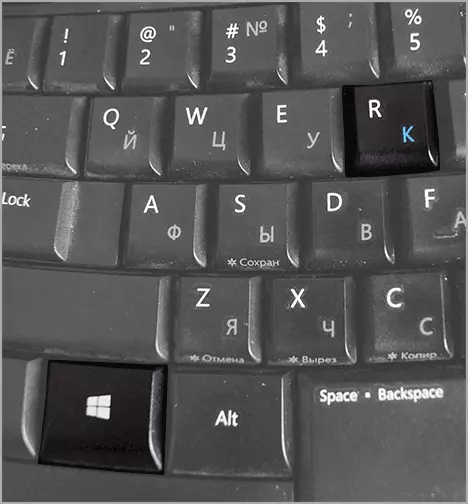
- Sa kini nga bintana, pagsulod Netplwiz Ug i-klik ang OK button (mahimo usab nimo gamiton ang enter key).
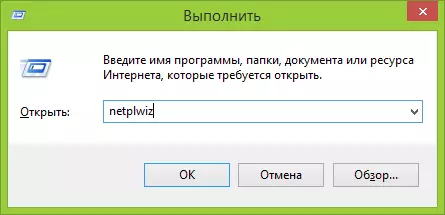
- Ang usa ka bintana makita nga magdumala sa mga account sa gumagamit. Pagpili usa ka tiggamit nga gusto nimo nga i-disable ang password ug kuhaa ang "Panginahanglan nga ngalan sa user ug password". Pagkahuman niana, i-klik ang OK.

- Sa sunod nga bintana, kinahanglan nimo nga isulod ang imong karon nga password aron makumpirma ang awtomatikong pag-login. Himua kini ug i-klik ang "OK".
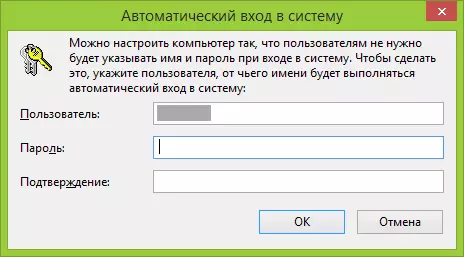
Niini, ang tanan nga mga aksyon nga kinahanglanon alang sa hangyo sa Windows 8 dili na makita ang hangyo sa Windows 8 dili na makita sa ganghaan, gihimo. Karon mahimo nimong i-on ang kompyuter, maglikay, ug sa pag-abut aron makita ang desktop o inisyal nga screen nga andam alang sa operasyon.
